Ver. CS6
문제 4번은 35점으로 가장 배점이 높습니다.
배점이 높은 4번 3번 순으로 작성하는 것도 합격팁이 될수있습니다.
올가미툴을 사용해서 배경을 제거하고 레이어 스타일 적용하는 방법을 학습해보겠어요~
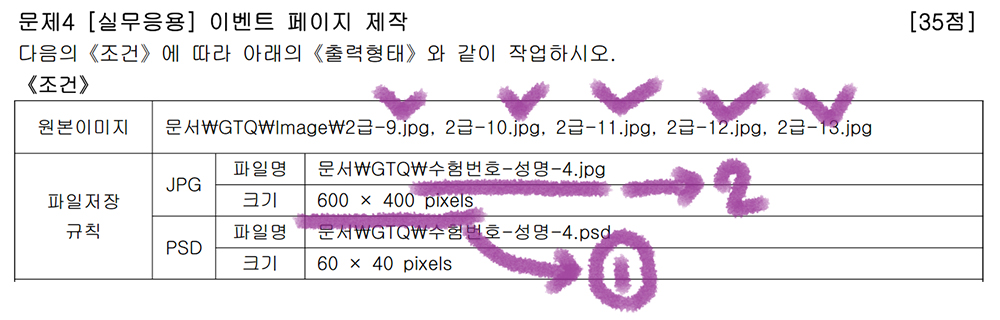
문제 4번의 크기는 600*400 입니다.
JPG크기는 매 시험 똑같기 때문에 암기를 해주세요.
필요한 원본이미지는 시험마다 조금 다를 수 있으니 이 부분만 빠르게 확인해주세요.

File-New
시험장에서 메모장사용이 금지되고 있으니 수험번호 적을때 조심하시구요.
해상도 72, 컬러모드 RGB 8bit는
완전 암기하셨을거라고 생각합니다~
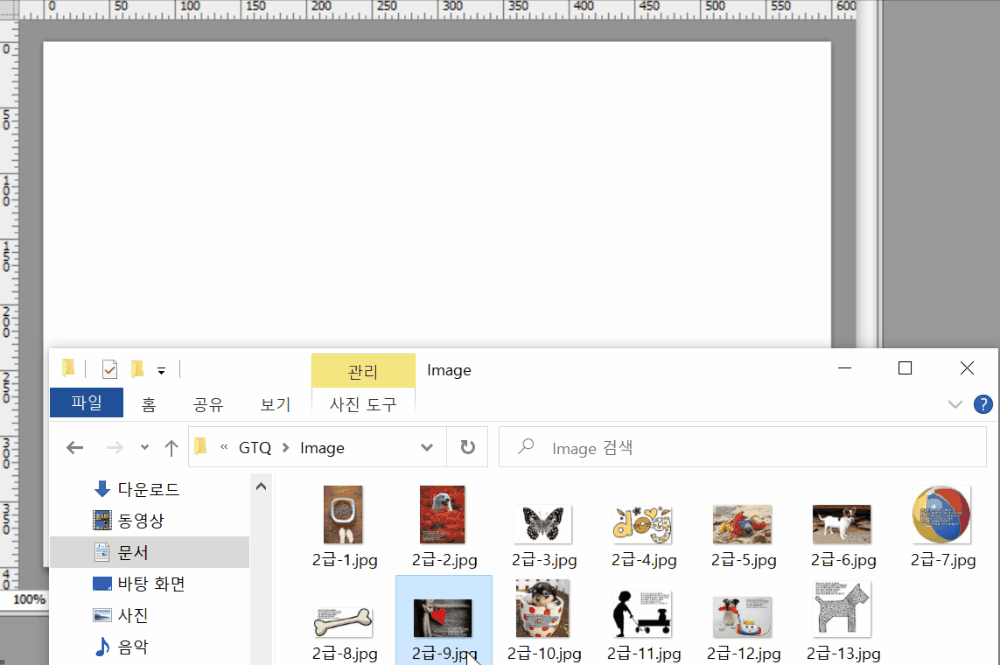
Image폴더를 열어서 9~15.jpg를 캔버스로 드래그합니다.
엔터를 해서 이미지를 모두 불러옵니다.

조건 1-① 부터 순서대로 하는게 가장 좋습니다.
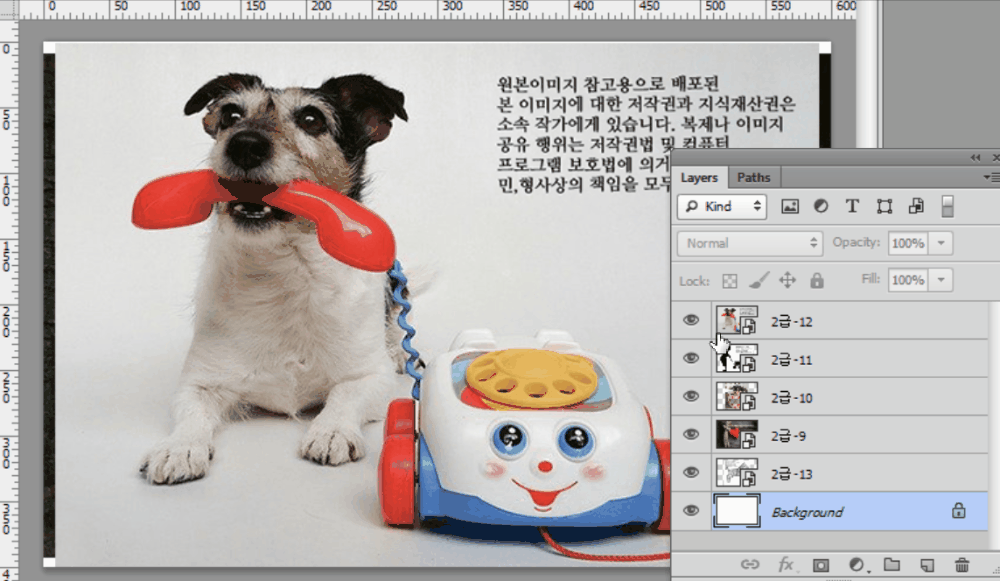
2급-9 레이어의 눈만 켜고 나머지는 끄세요.
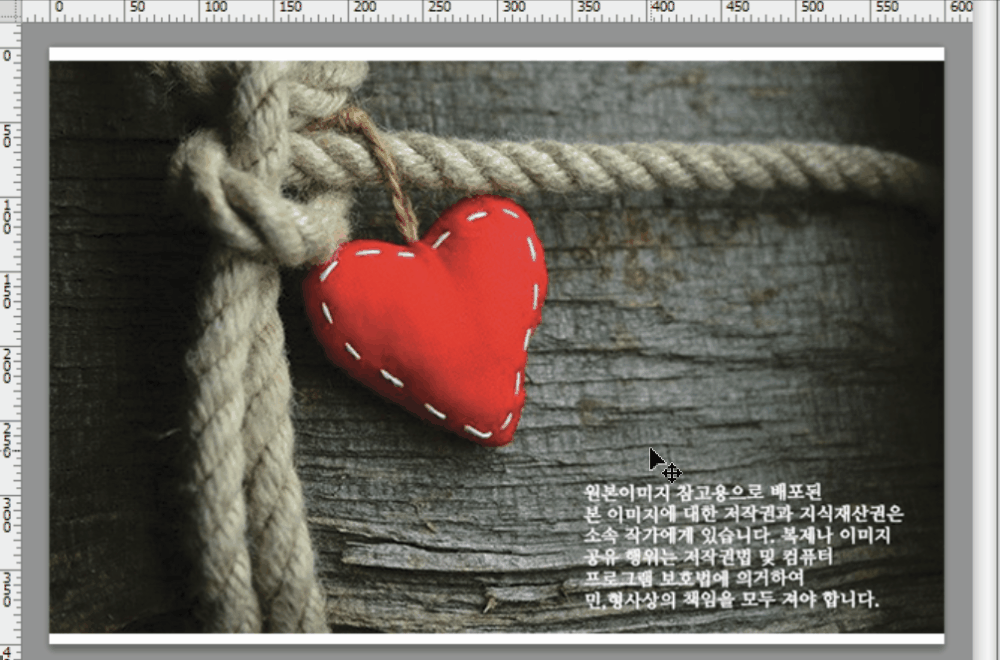
가이드라인(ctrl+’)을 표시하고 Ctrl+T로 크기를 약간 크게 만들고 배치를 합니다.
엔터로 마무리!
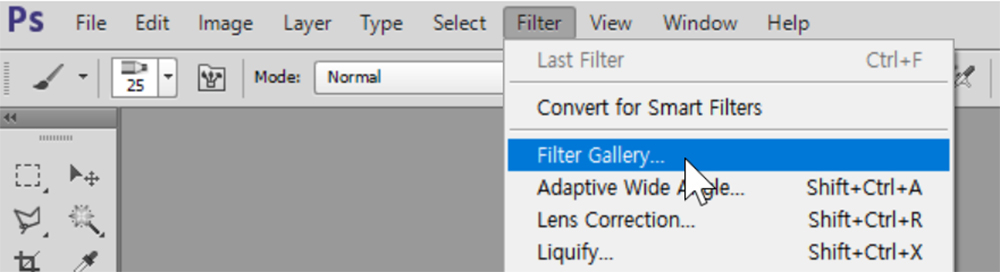

필터갤러리에서 paint daubs를 적용합니다.
옵션 기본값 그대로 적용하면 됩니다.
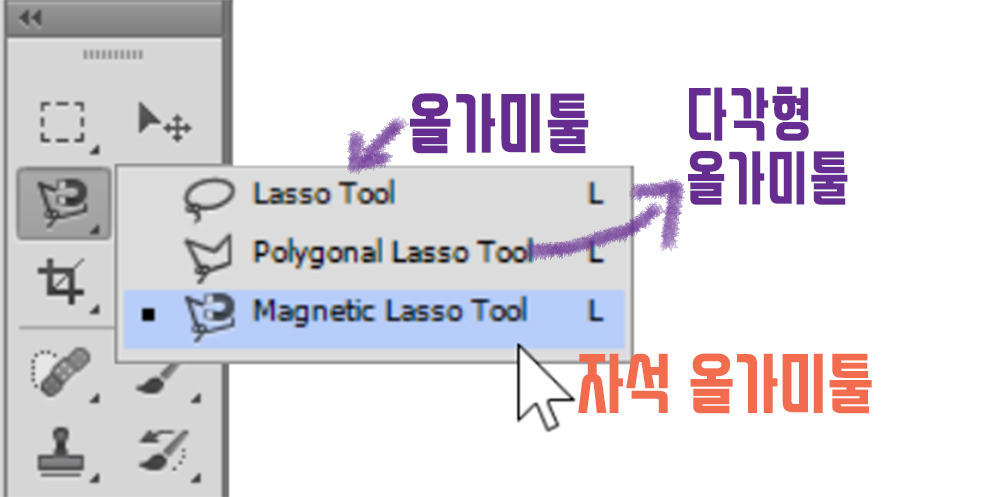
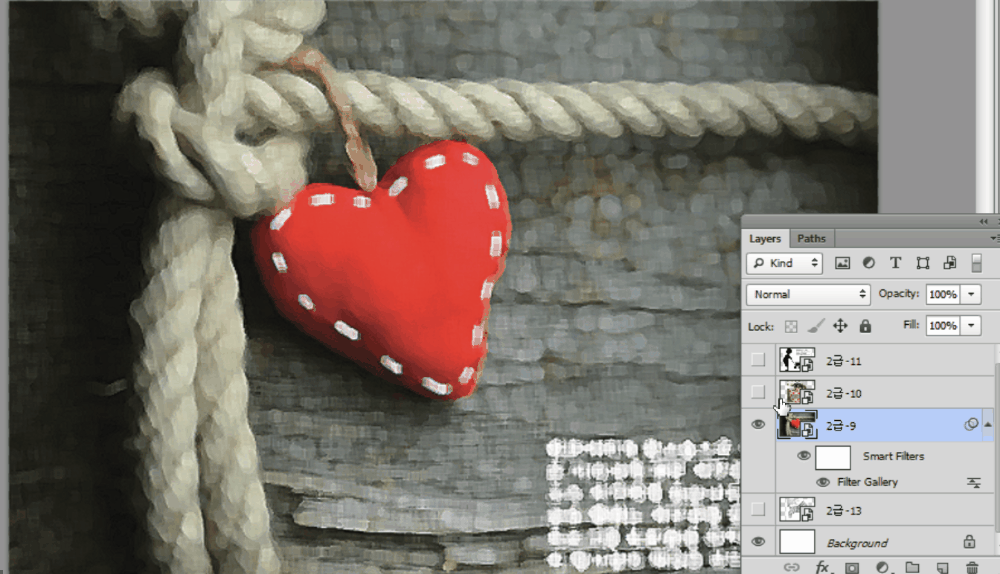
2급-10 레이어의 눈을 켜고 배경을 제거합니다.
가이드라인을 숨기고 배경 제거를 하세요.
형태가 곡선이고 배경이 단순하지않을때는 자석 올가미툴을 사용하세요.
자석 올가미툴 사용법은 시작점에서 클릭하고 쭉쭉 드래그하면서 영역을 잡아나가면 됩니다.
영역이 엉뚱하게 잡히더라도 멈추지말고 끝까지 마무리하세요.

필요 없는 영역을 빼줄때는
올가미툴을 선택하고 Alt키를 누른채 클릭-클릭하면서 영역을 선택합니다.

반대로 영역을 추가할때는
Shift키를 누르고 작업을 하면 됩니다.
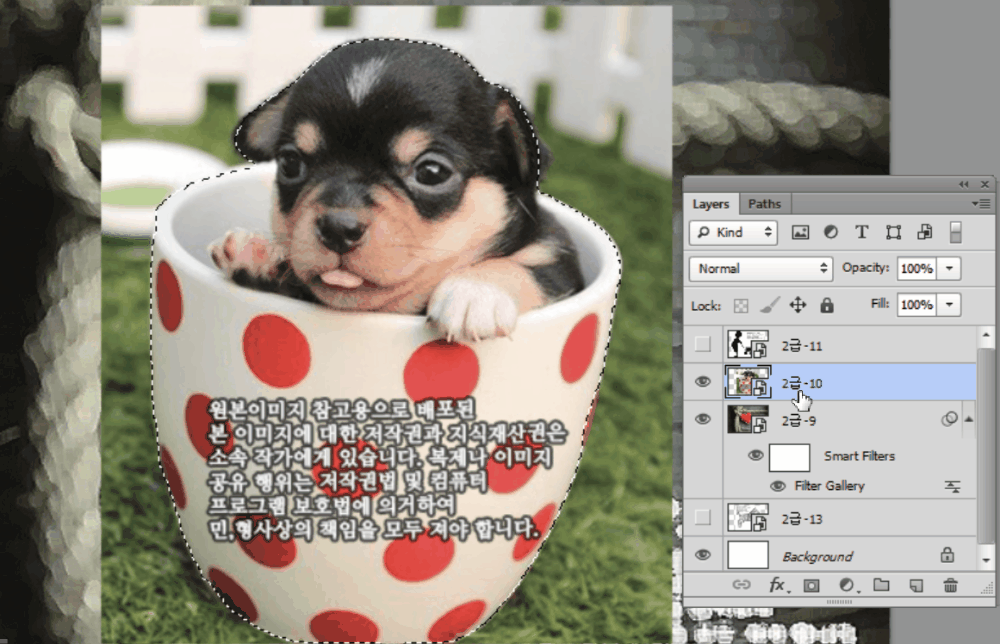
Ctrl+J로 선택영역을 새 레이어로 복제를 합니다.
원본레이어는 눈을 끄거나 삭제를 하세요.
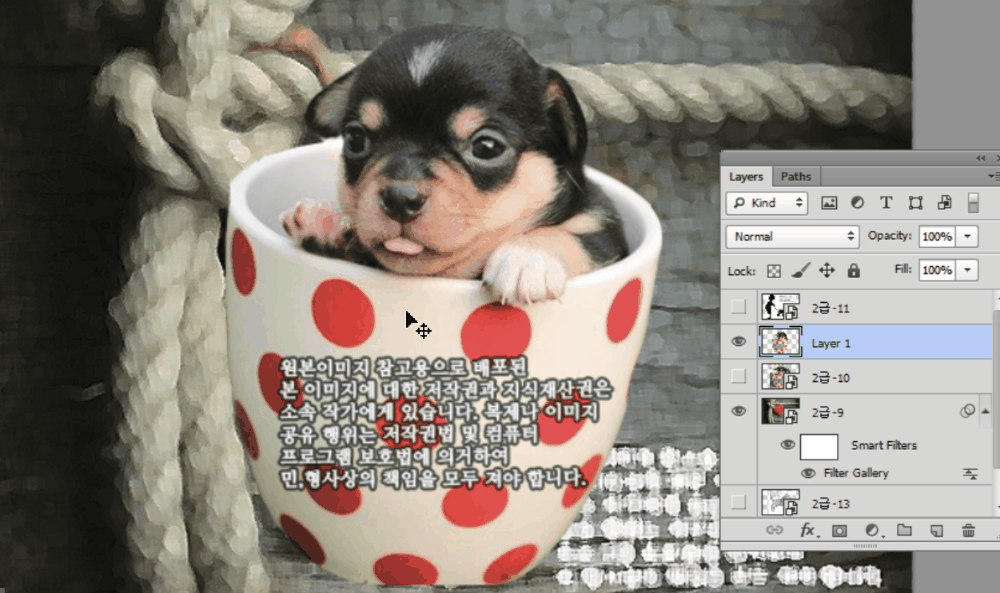
Ctrl+T로 크기를 작게만들고
마우스 우클릭 flip Horizontal(좌우반전)을 합니다.
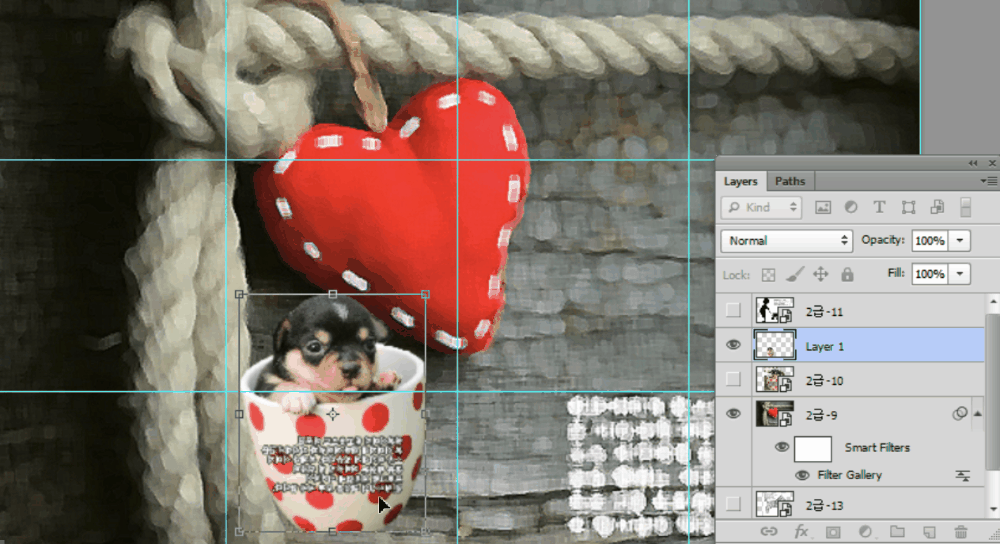
가이드 라인을 표시하고 왼쪽 아래로 배치합니다.
레이어를 더블클릭해서 레이어 스타일을 설정합니다.
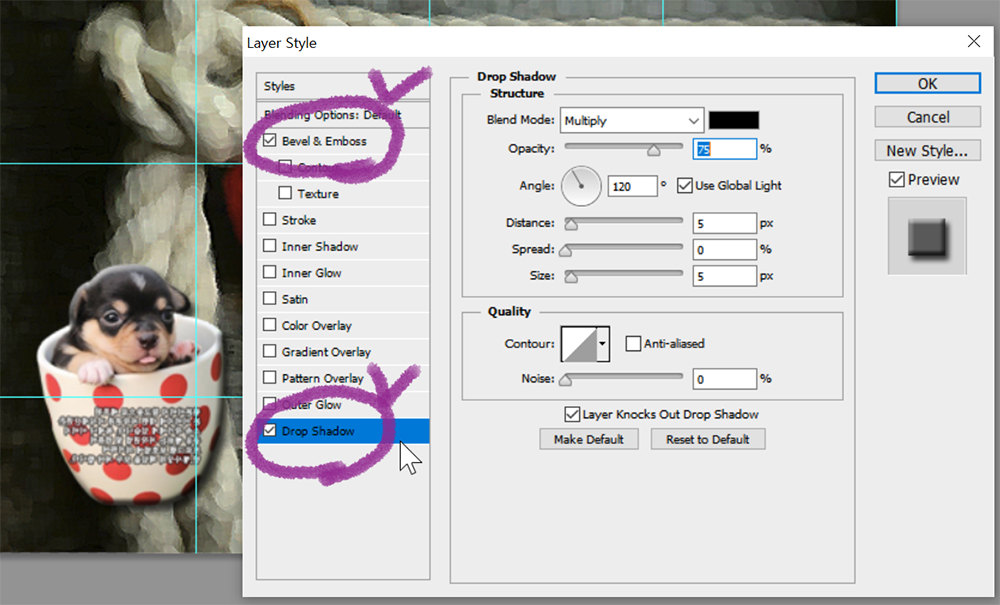
Bevel Emboss와 Drop Shadow에 체크를 합니다.
Bevel Emboss는 기본값 그대로 설정하고
Drop Shadow는 그림자의 방향을 확인해주세요.
둘 다 기본값 그대로 설정하면 되겠네요.
나머지 조건1-③,④,⑤는 배경 제거(누끼따기)하고
레이어 스타일을 적용하는 간단한 내용이니 스스로 해보세요~

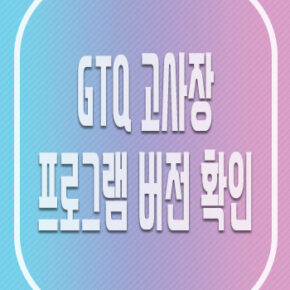
![GTQ 포토샵2급 기출풀이 [13] 문제 4번 셰이프 툴에 클리핑 마스크 적용하기](https://shinyj.com/wp-content/uploads/2023/07/aa1111-290x290.jpg)
![GTQ 포토샵2급 기출풀이 [16] 문제 2번 액자 제작 stained glass 스테인드 글라스](https://shinyj.com/wp-content/uploads/2023/07/aaaaa1-3-290x290.jpg)
![GTQ 포토샵2급 기출풀이 [09] 문제 2번 문자 변형 Wrap text 텍스트 뒤틀기](https://shinyj.com/wp-content/uploads/2023/07/1aa11-290x290.jpg)